© Koshiro K/Shutterstock.com
Bei einem vollen Posteingang kann es hilfreich sein, alte E-Mails zu archivieren, anstatt sie zu löschen. Auf diese Weise können Sie darauf zugreifen und Ihr Haupt-Dashboard nicht überladen. Zum Glück für seine Benutzer macht Gmail das Abrufen alter E-Mails einfach, selbst wenn archivierte E-Mails keinen Ordner haben, sodass Sie sie archivieren und einfach abrufen können. So finden Sie archivierte E-Mails in Gmail.
Was sind archivierte E-Mails?
Einfach ausgedrückt, archivierte Nachrichten sind gespeicherte E-Mails, die sich nicht in Ihrem Haupteingang befinden. Durch die Archivierung von E-Mails können Sie die darin enthaltenen Informationen schützen, ohne Ihren Posteingang zu überladen. Wenn Sie sie dann überprüfen müssen, können Sie sie finden.
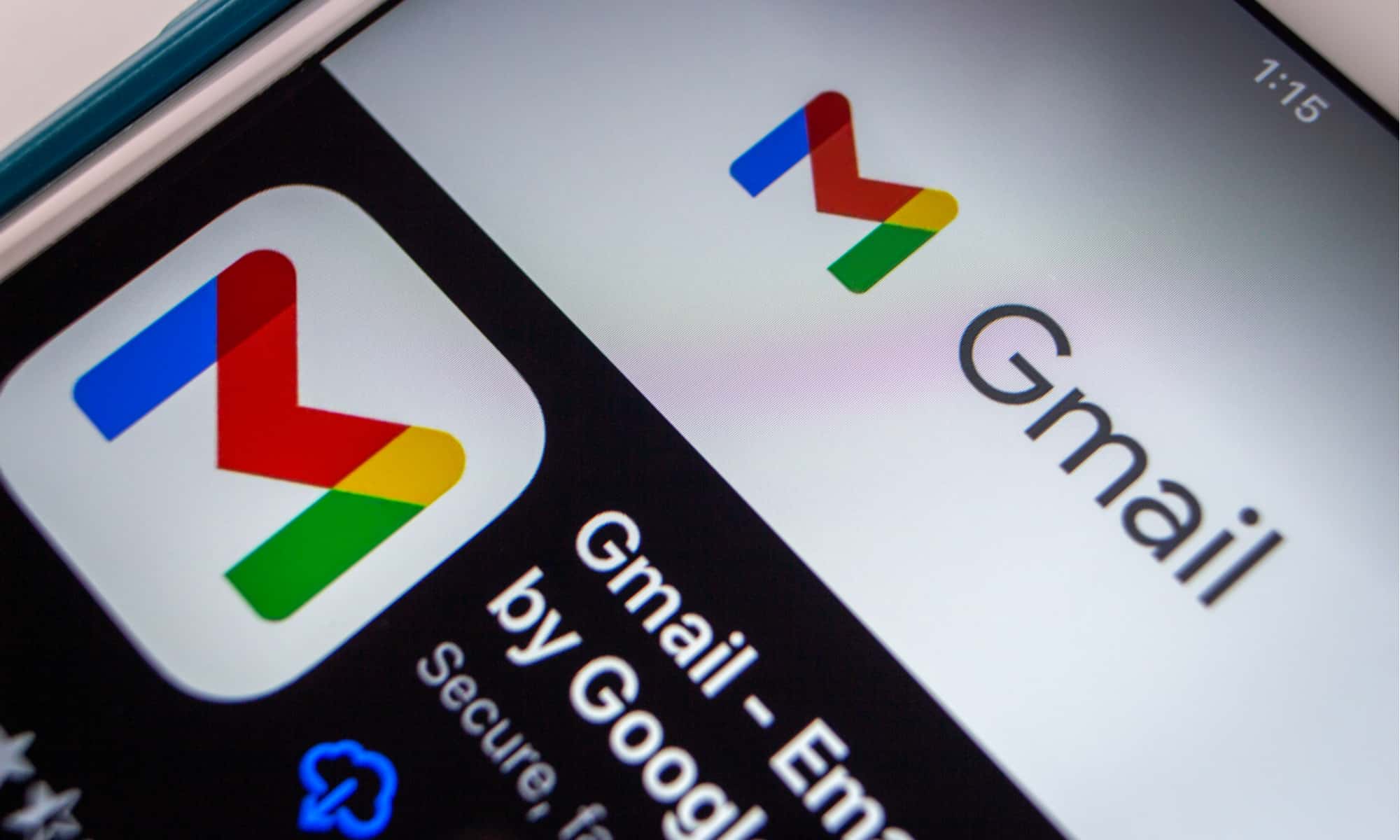
Warum es notwendig sein kann, archivierte E-Mails wiederherzustellen
Das Archivieren von E-Mails, die Sie nicht sofort benötigen, aber nicht dauerhaft verwerfen möchten, ist eine effektive E-Mail-Verwaltung. Das dauerhafte Löschen solcher E-Mails funktioniert jedoch möglicherweise nicht, wenn Sie in Zukunft darauf zurückkommen müssen. Hier erweist sich die Archivierung als praktisch.
So finden Sie archivierte E-Mails in Gmail
Wie Sie sehen können, kann das Archivieren von E-Mails in Gmail äußerst hilfreich sein, aber was passiert, wenn Sie es brauchen darauf zurückblicken? So finden Sie Ihre archivierten E-Mails.
Schritt 1: Melden Sie sich bei Google an
Als Erstes melden Sie sich bei Ihrem Google-Konto an und scrollen auf der linken Seite nach unten, bis Sie sehen „Alle E-Mails“ (möglicherweise müssen Sie auf „Mehr“ klicken, um dies anzuzeigen). Dann klicken Sie auf diese Option.
Melden Sie sich bei Google an
©”TNGD”.com
Schritt 2: Suchen Sie nach der E-Mail
Die E-Mails in allen Ihre Ordner, die E-Mails in Ihrem Papierkorb und die von Ihnen archivierten E-Mails werden alle angezeigt, wenn Sie Alle E-Mails auswählen. Von hier aus können Sie nach archivierten Nachrichten suchen.
Sie können jetzt die Suchleiste verwenden, um Ihre Suche zu fokussieren, um eine bestimmte E-Mail zu finden. Wenn Sie eine erweiterte Suche durchführen möchten, geben Sie entweder die E-Mail-Adresse des Empfängers in das Suchfeld ein oder klicken Sie auf die Leiste rechts neben der Suchleiste.
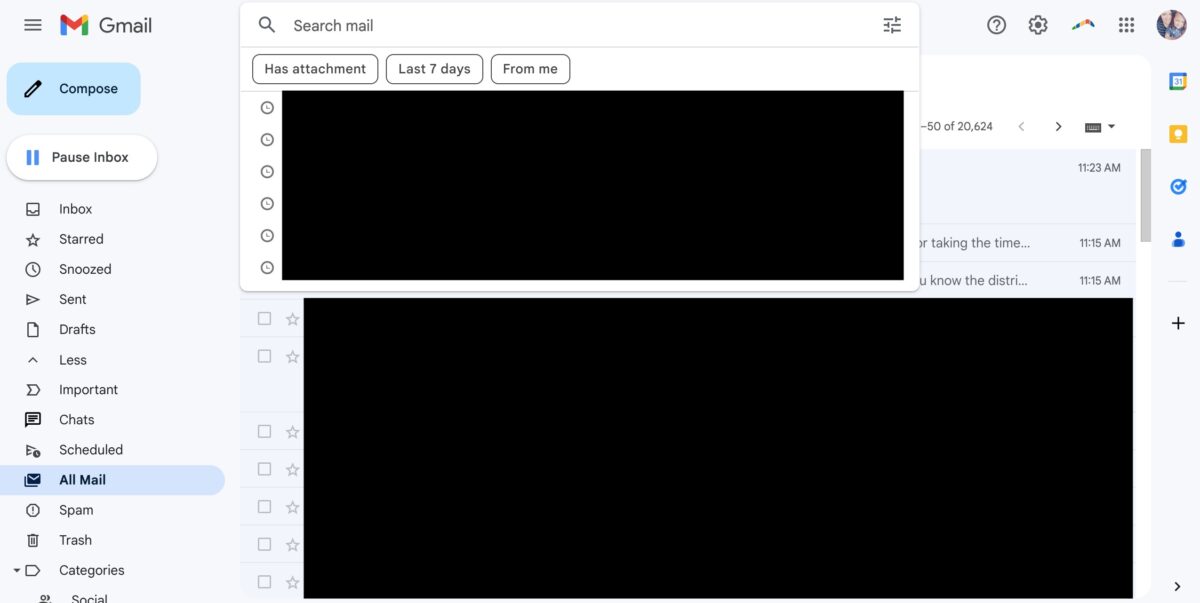 Die E-Mails in all Ihren Ordnern, die E-Mails in Ihrem Papierkorb und die E-Mails an Sie Alle archivierten Nachrichten werden angezeigt, wenn Sie Alle E-Mails auswählen.
Die E-Mails in all Ihren Ordnern, die E-Mails in Ihrem Papierkorb und die E-Mails an Sie Alle archivierten Nachrichten werden angezeigt, wenn Sie Alle E-Mails auswählen.
©”TNGD”.com
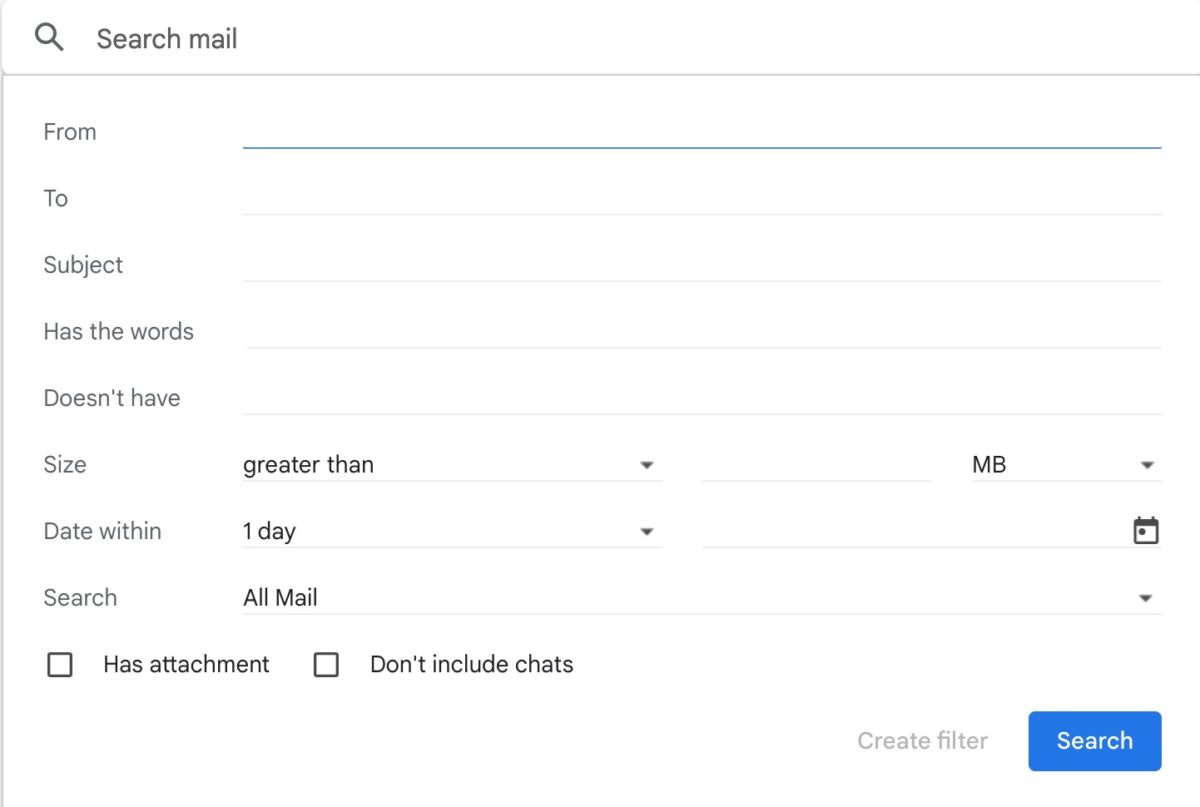 Hier können Sie nach archivierten Nachrichten suchen.
Hier können Sie nach archivierten Nachrichten suchen.
©”TNGD”.com
Schritt 3: E-Mail anzeigen oder abrufen
Sobald Sie die E-Mail gefunden haben, die Sie anzeigen möchten, können Sie einfach darauf klicken. Wenn Sie es aus irgendeinem Grund wieder in Ihren Posteingang bringen möchten, können Sie dann auf das Symbol „In Posteingang verschieben“ in Ihrer oberen Menüleiste klicken. Und das war’s, so einfach ist es!
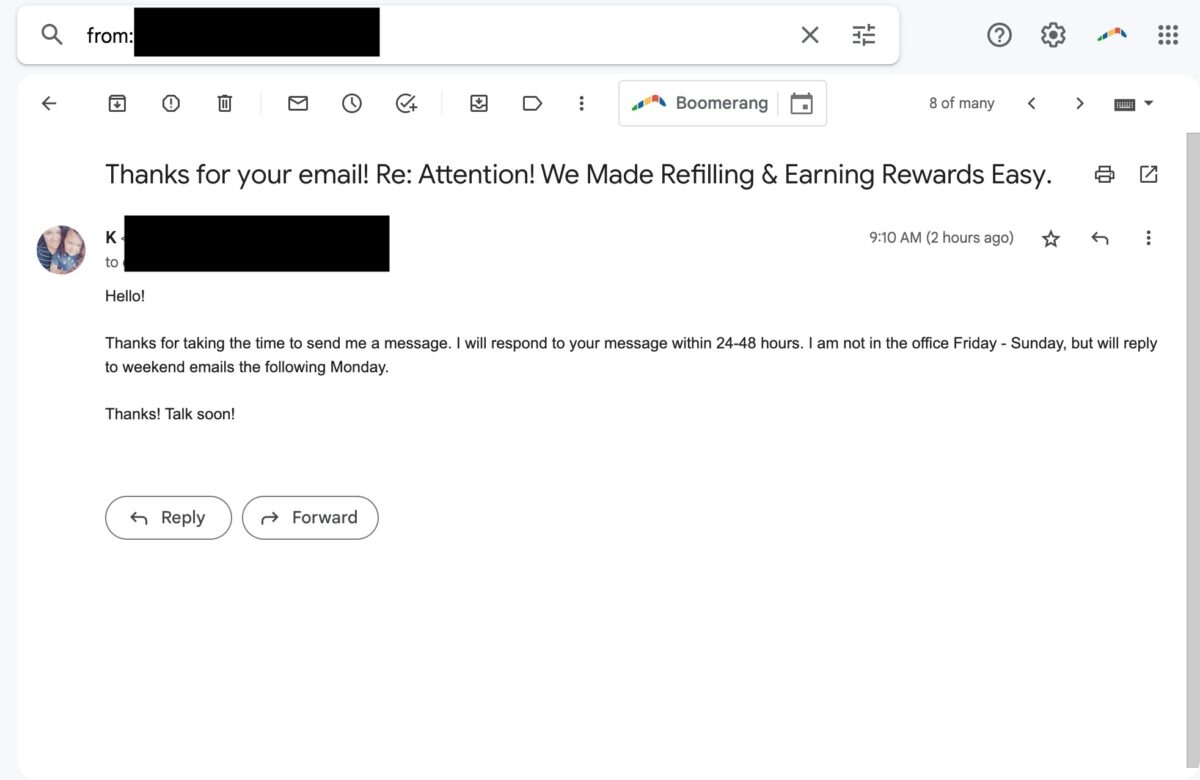 Sobald Sie die gewünschte E-Mail gefunden haben, können Sie einfach darauf klicken.
Sobald Sie die gewünschte E-Mail gefunden haben, können Sie einfach darauf klicken.
©”TNGD”.com
 Wenn Sie es zurück in Ihren Posteingang bringen möchten Aus irgendeinem Grund können Sie dann auf das Symbol „In Posteingang verschieben“ in Ihrer oberen Menüleiste klicken.
Wenn Sie es zurück in Ihren Posteingang bringen möchten Aus irgendeinem Grund können Sie dann auf das Symbol „In Posteingang verschieben“ in Ihrer oberen Menüleiste klicken.
©”TNGD”.com
So finden Sie archivierte E-Mails in Gmail Wrap Up
Während Google keinen speziellen Ordner für archivierte E-Mails hat, macht es es einfach um E-Mails nachzuschlagen, die Sie nicht vollständig gelöscht haben. Wenn Sie jemals eine archivierte E-Mail finden müssen, verwenden Sie einfach Ihre Suchfunktion!
Als Nächstes
So finden Sie archivierte E-Mails in Gmail Schritt für Schritt mit häufig gestellten Fragen zu Fotos (Häufig gestellte Fragen). )
Wie lösche ich eine archivierte E-Mail in Google Mail?
Um eine archivierte E-Mail zu löschen, wählen Sie alle E-Mails und dann die archivierte E-Mail aus Sie löschen möchten. Aktivieren Sie das Kontrollkästchen neben der E-Mail und Sie können sie dann mit dem Papierkorbsymbol löschen.
Wie lange speichert Gmail archivierte E-Mails?
Im Gegensatz E-Mails, die in den Papierkorb verschoben wurden, archivierte E-Mails werden für immer in Ihrem Google Mail-Konto aufbewahrt. Sie werden nicht entfernt, es sei denn, Sie löschen sie selbst.
Wie finde und rufe ich archivierte E-Mails in der Google Mail-App ab?
Genau wie auf der Desktop-Google Mail-Website, es gibt keine archivierte Option in der App. Sie müssen also die Suchfunktion in der App verwenden und die gleichen Schritte wie oben befolgen.